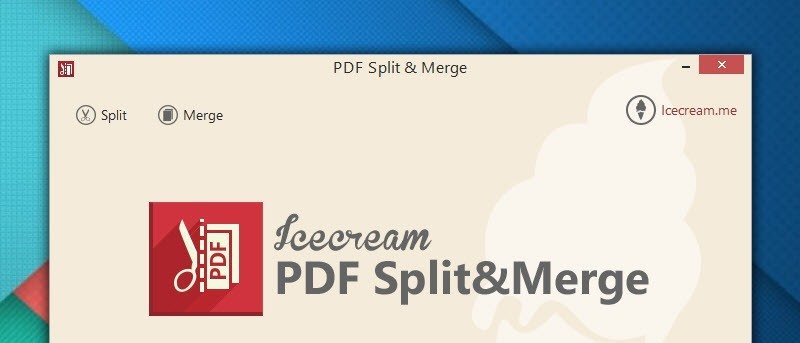Существует множество причин для разделения и объединения PDF-документа. Возможно, вам нужно объединить PDF-документ, разделенный на множество частей, или вы просто хотите поделиться частью документа, разделив его, чтобы вам не приходилось объяснять друзьям или родственникам, что искать и где искать. посмотрите длинное письмо. Независимо от требований, программное обеспечение PDF Split and Merge в приложении Icecream поможет вам разделить и объединить PDF-документы в соответствии с вашими требованиями.
Что такое разделение и объединение PDF-файлов Icecream
Icecream PDF Split and Merge — это простое и универсальное приложение, которое поможет вам разделить большие PDF-документы на небольшие удобные PDF-файлы и объединить несколько небольших PDF-документов в один PDF-файл. Преимущество этого программного обеспечения в том, что оно дает вам полный контроль над разделением и объединением PDF-документов.
При разделении вы можете разделить PDF-документ по диапазонам, на одностраничные файлы, по группам или даже удалить выбранные страницы. При объединении вы можете изменить последовательность файлов, чтобы объединить несколько PDF-документов в соответствии с вашими потребностями.
Связано : Как разделить PDF-файлы в Windows
Установка и использование
Использовать программное обеспечение Мороженое PDF Разделить и объединить очень просто. Для начала зайдите на официальный сайт и скачайте приложение. Несмотря на то, что это премиум-приложение, вы можете скачать базовую версию бесплатно. В любой момент времени бесплатная версия программного обеспечения ограничена разделением сорока страниц и трех документов при слиянии. После загрузки установите приложение, как и любое другое программное обеспечение Windows.
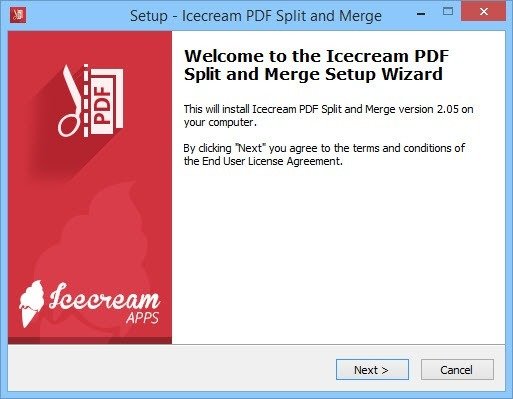
Как видите, пользовательский интерфейс довольно минималистичный и современный. Чтобы разделить PDF-документ, выберите параметр «Разделить».
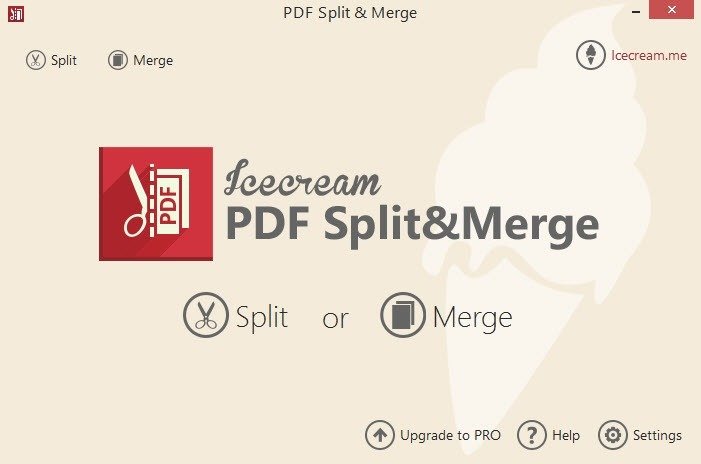
Вышеупомянутое действие откроет разделенное окно. Здесь нажмите кнопку «Добавить файл» и добавьте файл, который хотите разделить. За раз можно разделить только один файл, т. е. вы не можете разделить несколько PDF-документов одновременно.
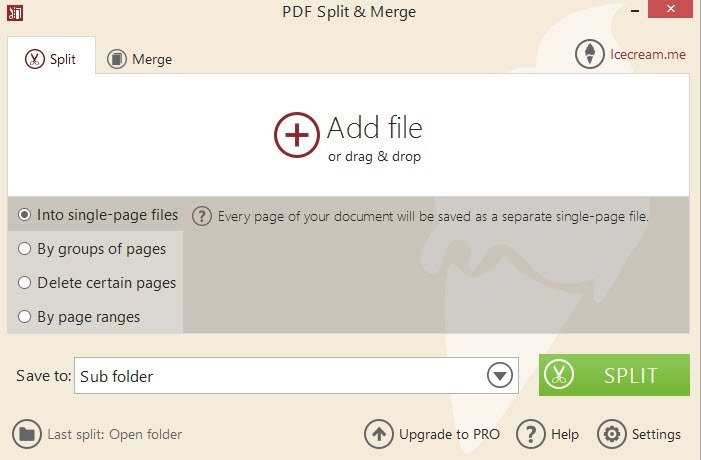
После добавления файла вы можете настроить, как приложение Icecream будет разделять ваш PDF-документ. Например, поскольку я хочу разделить свой документ на группы, я выбрал параметр «По группам страниц». Введите количество страниц, на которые вы хотите разделить файлы. Вы также можете выбрать папку назначения для разделенных файлов в разделе «Сохранить в».
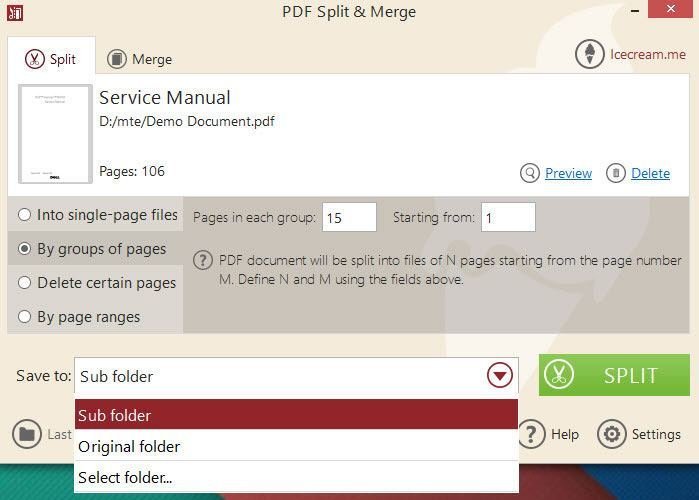
Кроме того, вы также можете просмотреть документ, нажав на ссылку «Предварительный просмотр», появляющуюся в правом верхнем углу.
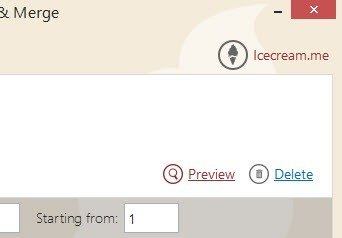
Завершив настройки, нажмите кнопку «Разделить», чтобы разделить PDF-документ. После завершения процесса приложение отобразит окно подтверждения.
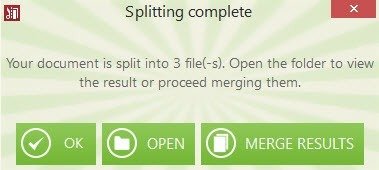
Если вы откроете каталог назначения, вы сможете получить доступ ко всем разделенным документам. Поскольку каждый документ представляет собой отдельный PDF-документ, вы можете открыть его с помощью любой программы чтения PDF-файлов.
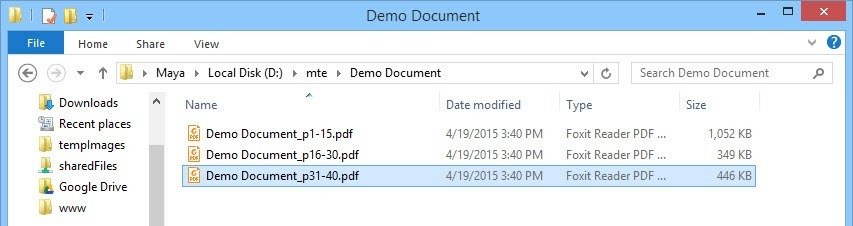
Как и при разделении, вы можете легко объединить несколько PDF-документов. Для этого выберите опцию «Объединить» в главном окне. Затем нажмите кнопку «Добавить файлы» и добавьте все PDF-документы, которые хотите объединить.
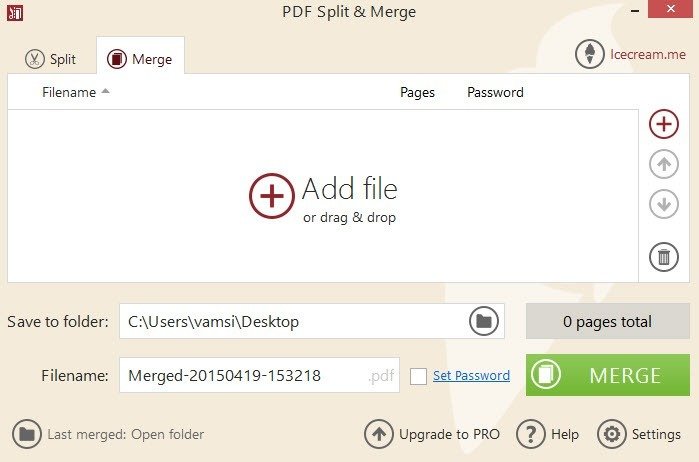
Как видите, я добавил все документы, которые разделил ранее с помощью приложения Icecream. Чтобы изменить последовательность файлов, просто выберите файл и нажмите соответствующую кнопку со стрелкой справа. Если вы хотите добавить больше файлов, нажмите значок «Плюс». Закончив внесение изменений, нажмите кнопку «Объединить», чтобы объединить все выбранные файлы.
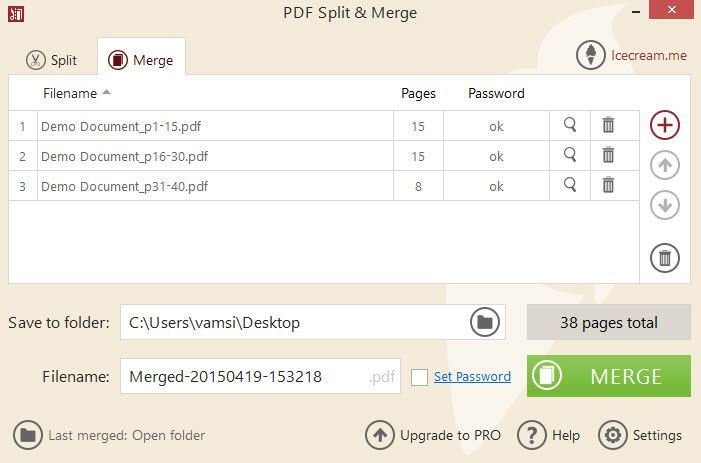
После завершения процесса программа покажет вам окно подтверждения, сообщающее вам об этом.
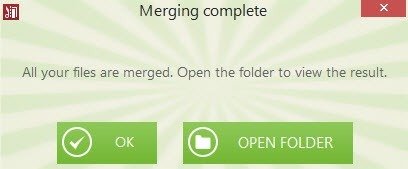
Это все, что нужно сделать, и использовать программу Icecream PDF Split and Merge для разделения и объединения PDF-документов очень просто.
Заключение
Программное обеспечение Icecream PDF Split and Merge — это удобная утилита для тех из вас, кто постоянно работает с PDF-документами. Несмотря на то, что бесплатная версия ограничена в процессе разделения и слияния, ее достаточно для базового использования. Так что, если вам когда-нибудь понадобится, попробуйте это бесплатное программное обеспечение, поскольку оно делает именно то, что говорит.
Надеюсь, это поможет. Оставьте комментарий ниже, поделившись своими мыслями и опытом использования приложения для разделения и объединения PDF-документов.